mój przyjaciel właśnie zadzwonił do mnie na drugi dzień, mówiąc mi o problemie, który miał z jego systemem Windows 7. Kupił nowy dysk twardy i podłączył go do komputera. Dysk twardy został wykryty dobrze w BIOSie komputera, ale nie pojawił się w Eksploratorze Windows po zakończeniu ładowania systemu operacyjnego.
to, czego najwyraźniej nie wiedział, to to, że konieczne jest skonfigurowanie dysku, aby stał się dostępny w systemie Windows. Nowe dyski twarde zwykle nie są dostarczane z preinstalowanym systemem plików, co oznacza, że do użytkownika należy wybór systemu plików, aby dysk twardy był dostępny w systemie operacyjnym.
w systemie Windows 7 odbywa się to za pomocą narzędzia do zarządzania dyskami. Najprostszym sposobem na załadowanie zarządzania dyskami jest naciśnięcie Windows-R, wpisz diskmgmt.msc i naciśnij enter.
Zarządzanie dyskami wyświetla listę wszystkich podłączonych dysków. Mogą to być napędy, które mają już system plików, napędy, które nie zostały jeszcze zainicjowane, oraz napędy optyczne, takie jak napędy CD i DVD.
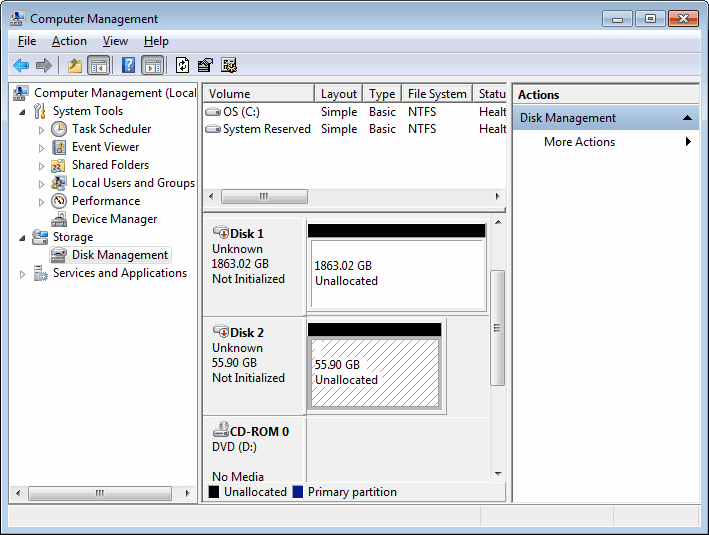
najważniejszą częścią poniższej operacji jest wybranie odpowiedniego dysku. Najprostszym sposobem na znalezienie nowego dysku na liście dysków jest znalezienie dysku z odpowiednią przestrzenią dyskową. W jego przypadku było to stosunkowo łatwe, ponieważ kupił nowy 60-gigabajtowy dysk SSD.
dysk musi zostać zainicjowany, odbywa się to poprzez wybranie go na liście dysków, kliknięcie prawym przyciskiem myszy i kliknięcie Zainicjuj Dysk z menu kontekstowego.
teraz ważne jest, aby wybrać odpowiedni dysk z menu. Ważne, ponieważ może istnieć wiele dysków, które nie są zainicjowane. Dyski można odznaczyć z menu. Zwykle wystarczy wybrać styl partycji MBR, chyba że dysk, który musi być zainicjalizowany, jest większy niż 2 terabajty lub jest używany na komputerach opartych na Itanium.
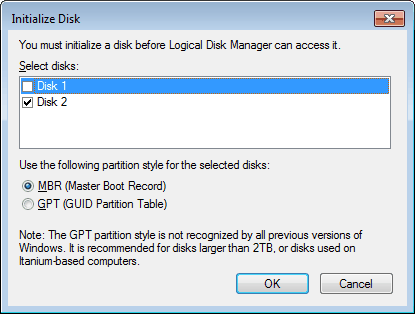
proces trwa najczęściej kilka sekund, a status dysku powinien zmienić się z nie zainicjowanego na Online. Miejsce na dysku z drugiej strony jest nadal wyświetlane jako nieprzydzielone. Dzieje się tak dlatego, że nie wybrano jeszcze żadnego systemu plików dla dysku.
dysk można sformatować, klikając prawym przyciskiem myszy nieprzydzielone miejsce w zarządzaniu dyskami i wybierając nowy prosty wolumin. Istnieją inne opcje, ale te są zwykle do bardziej zaawansowanych zastosowań.
system operacyjny przeprowadzi użytkownika przez konfigurację dysku twardego, aby można było uzyskać do niego dostęp w systemie Windows.
pierwszym krokiem jest wybranie rozmiaru woluminu dla dysku, który zwykle powinien być maksymalnym dostępnym rozmiarem, chyba że dysk powinien być podzielony na partycje.
następnie można wybrać literę dysku dla nowego dysku twardego, aby stał się dostępny w systemie Windows 7.
w ostatnim kroku można wybrać system plików. Domyślnie jest to NTFS i zwykle nie jest wymagane wprowadzanie żadnych zmian. Warto jednak zmienić etykietę woluminu w celu lepszej identyfikacji dysku w systemie Windows.
formatowanie nie powinno trwać długo i napęd staje się dostępny zaraz po zakończeniu operacji.

Reklama